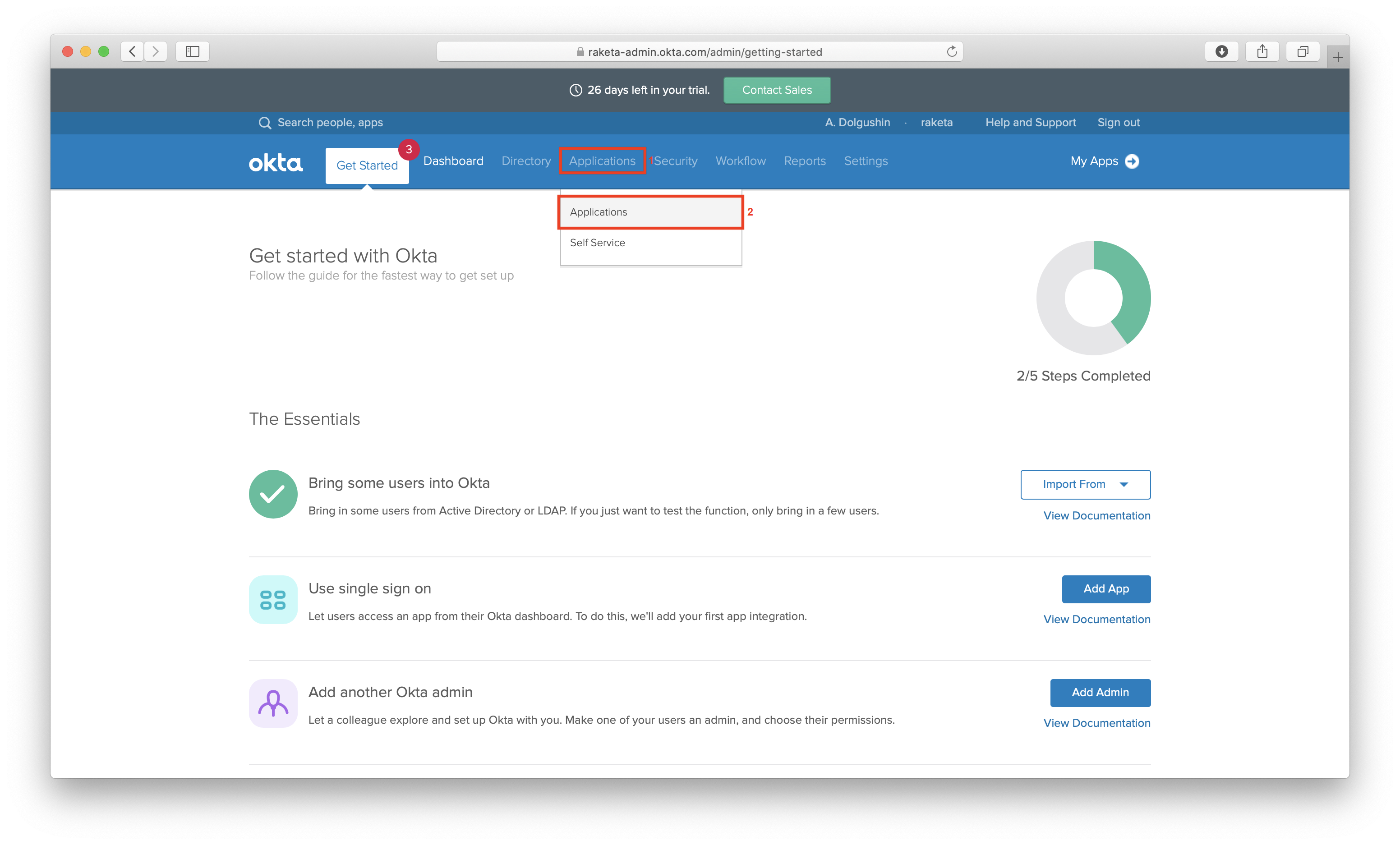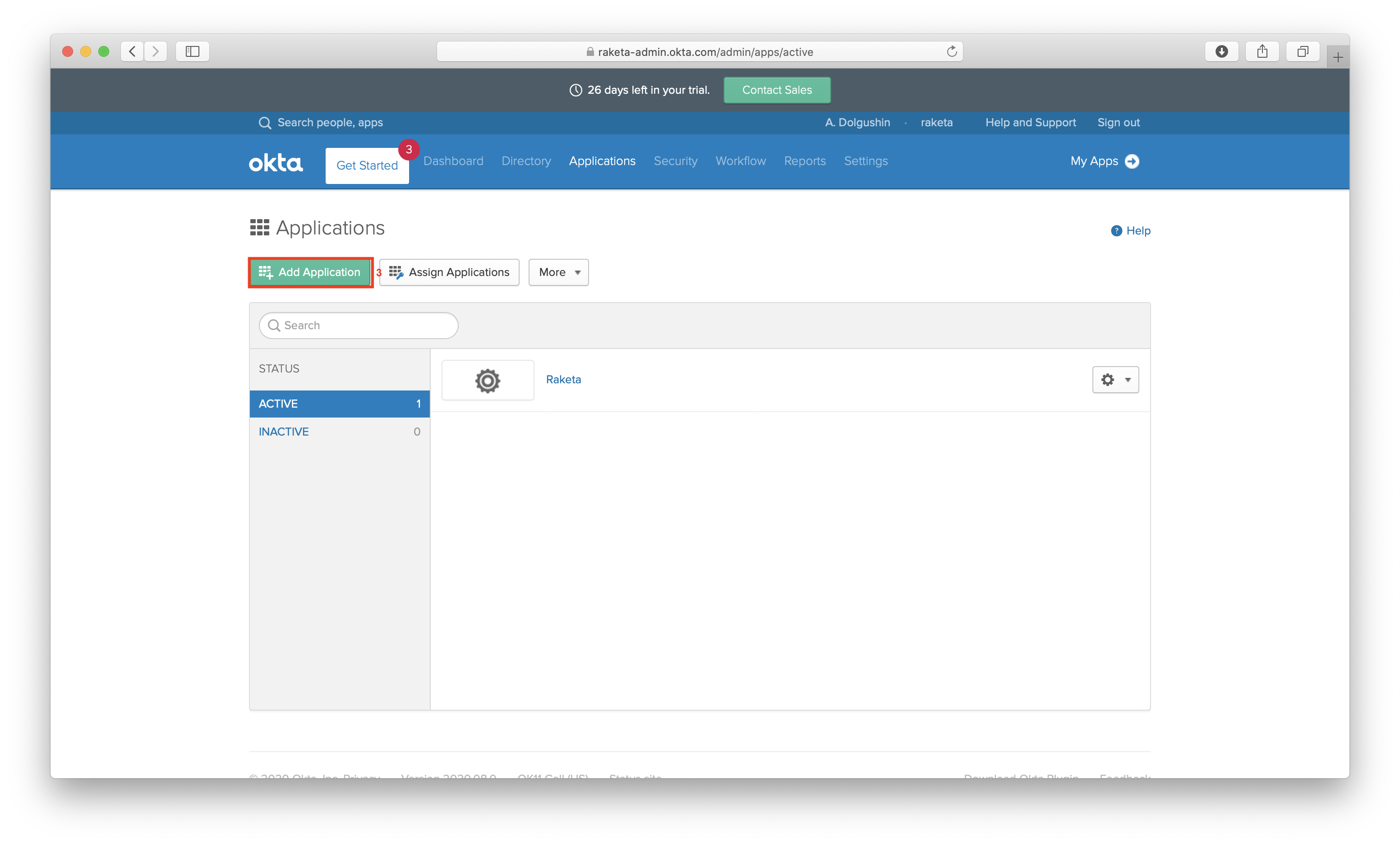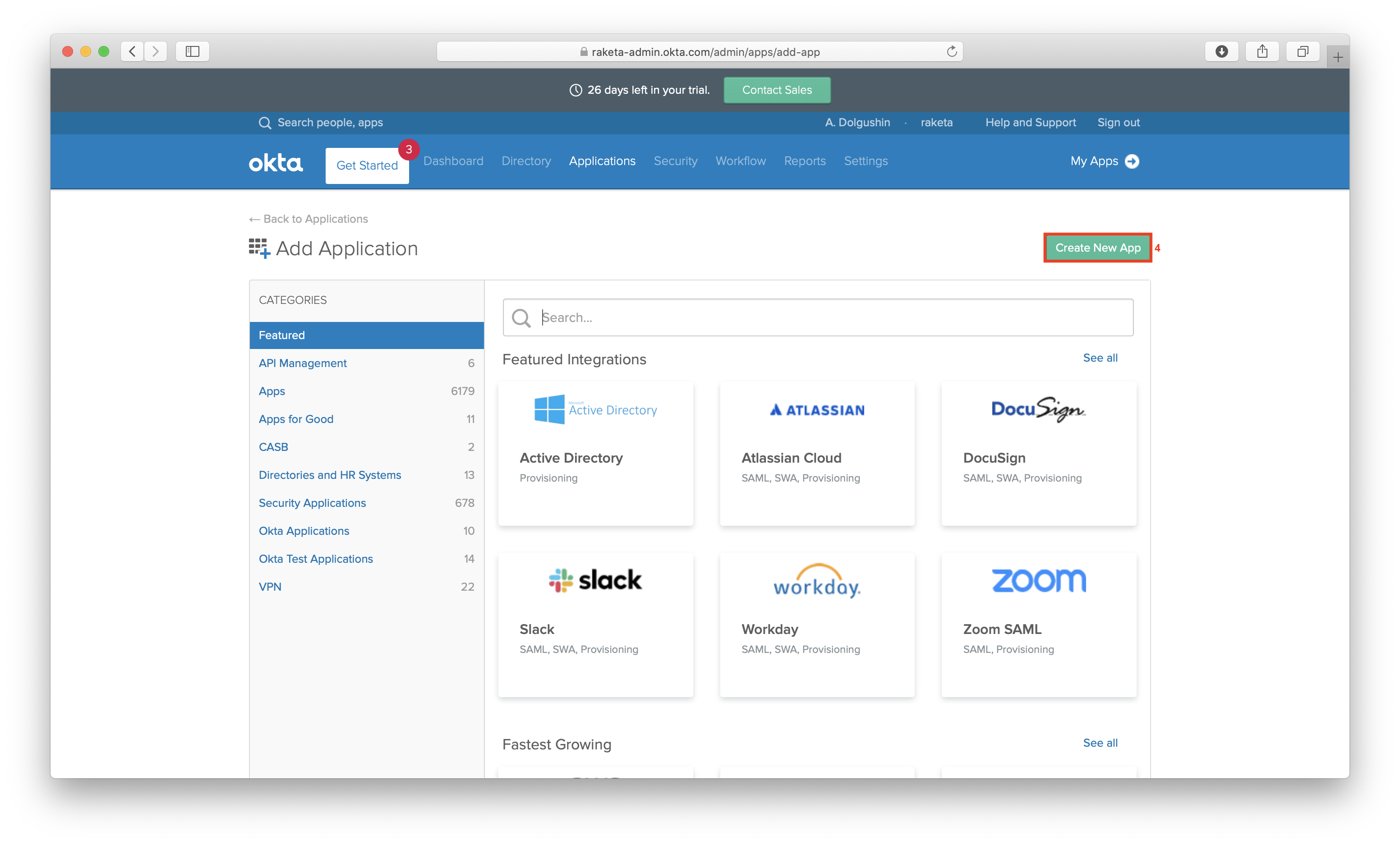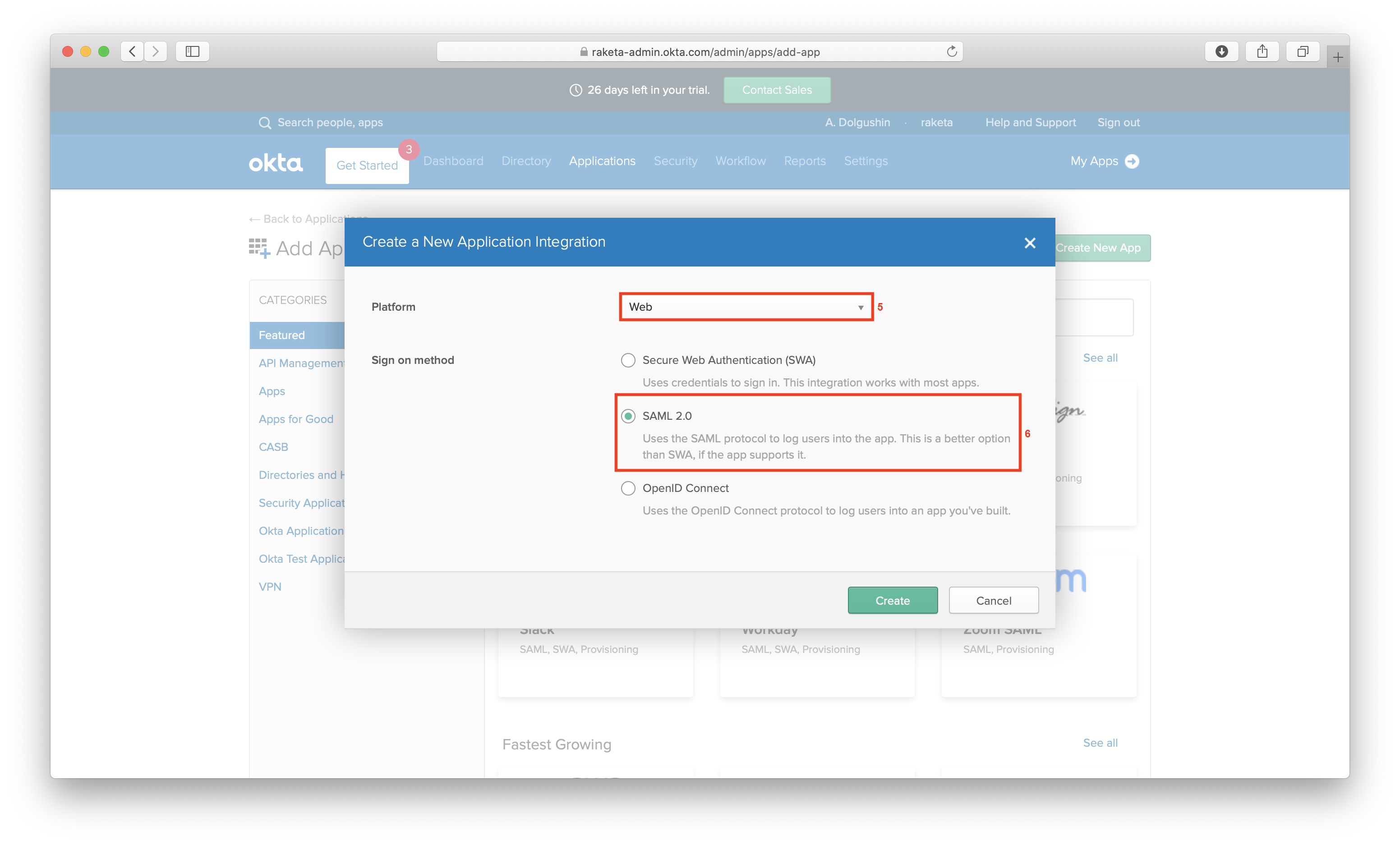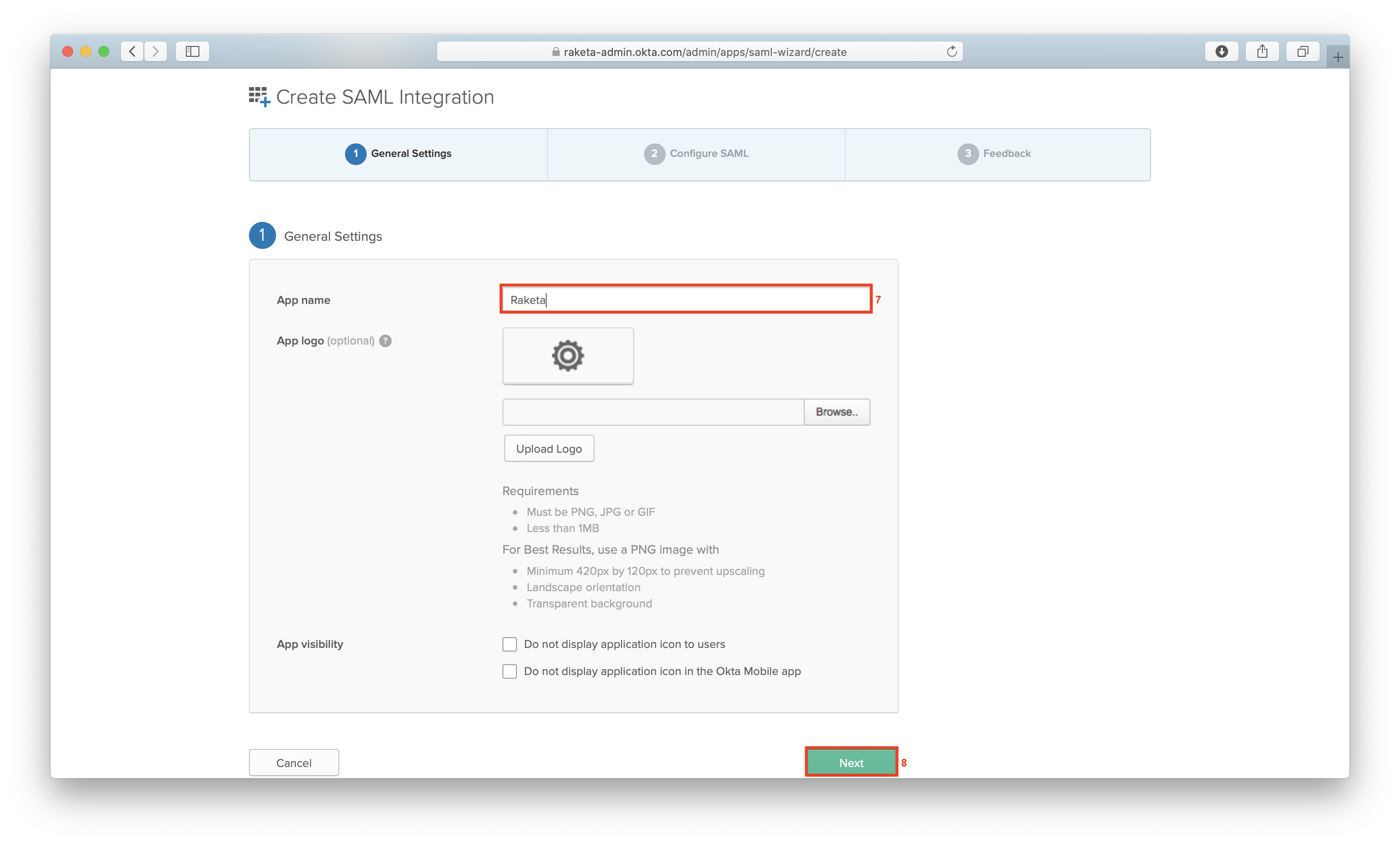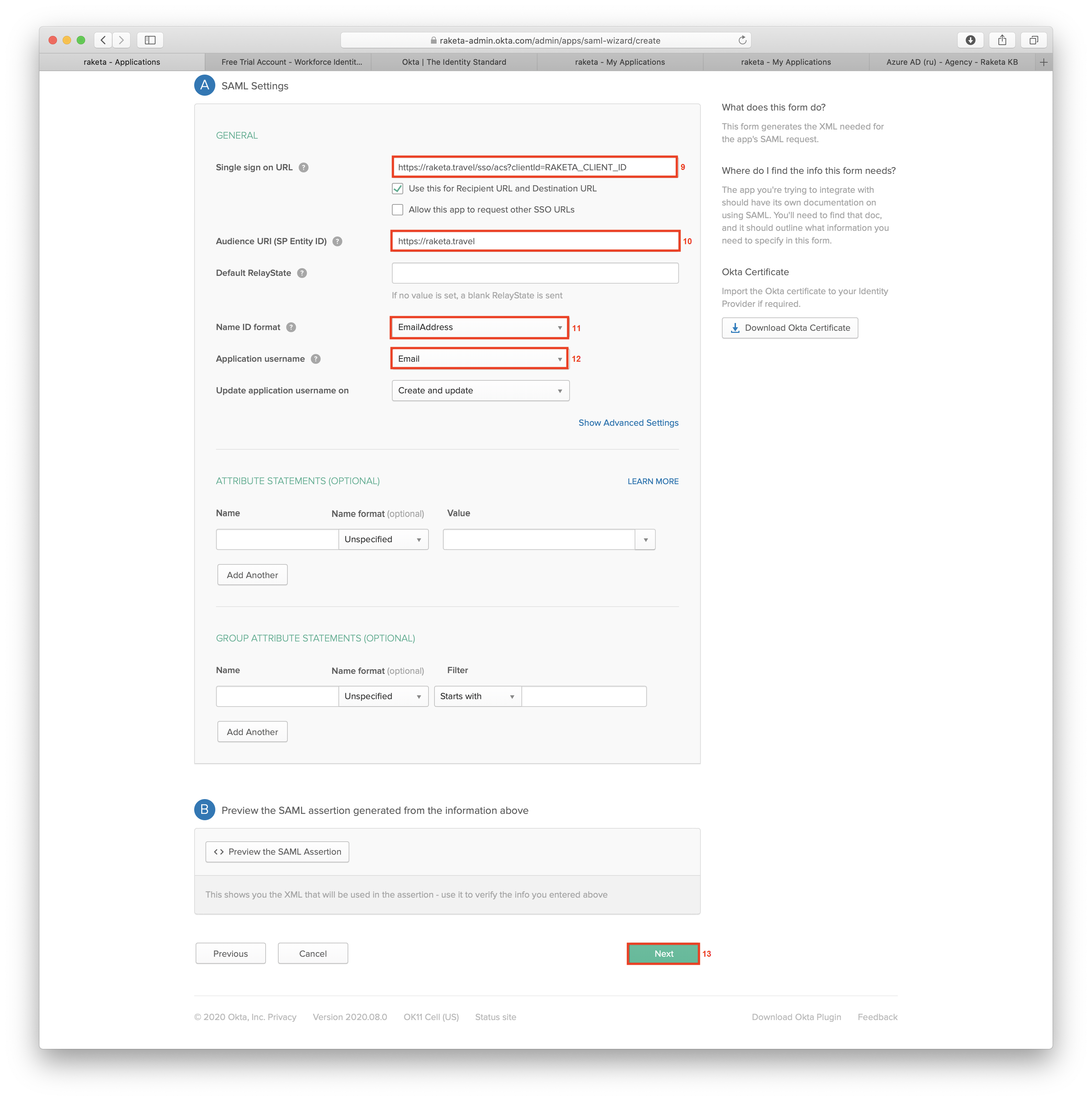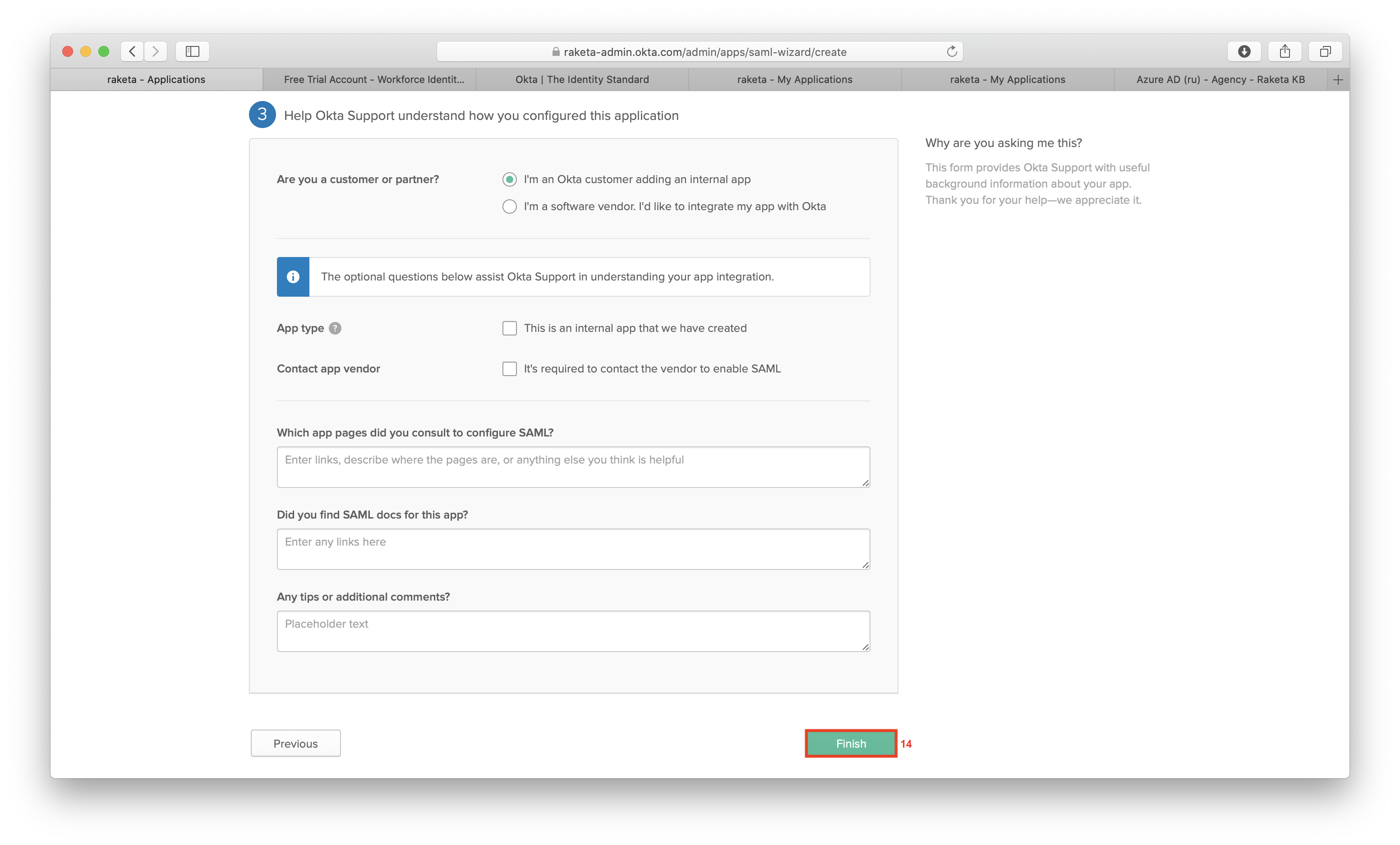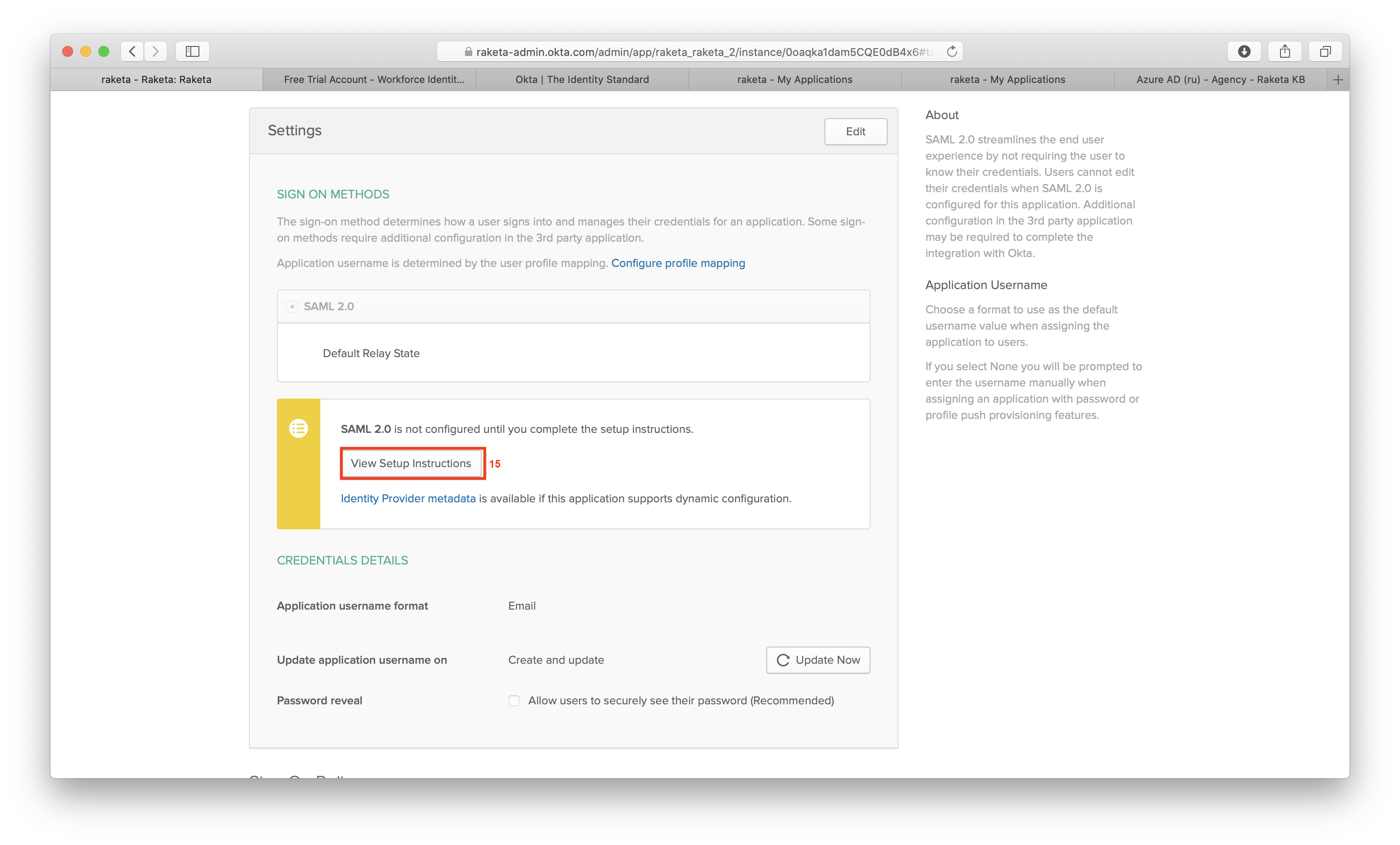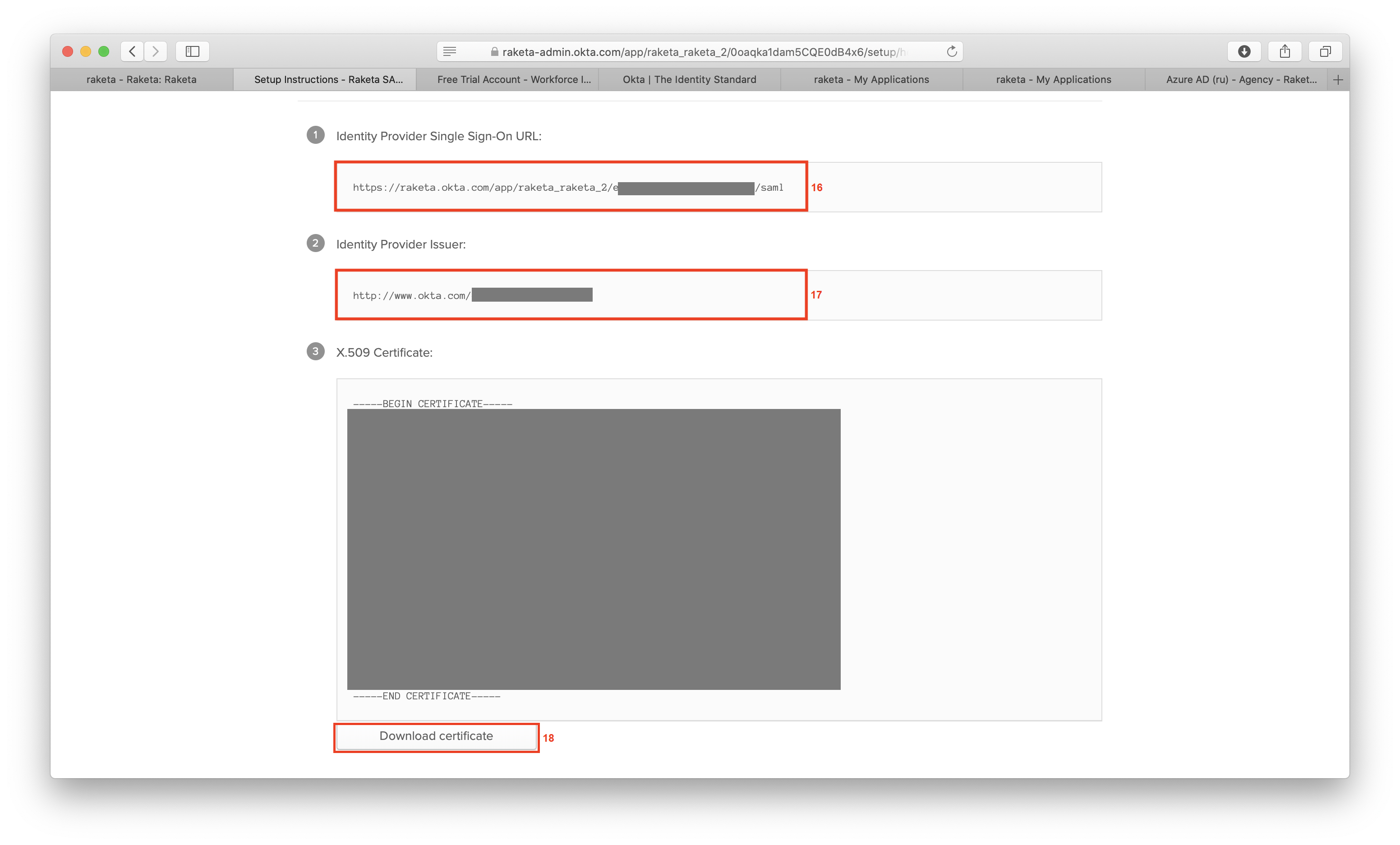Доступно быстрое добавление Raketa из галереи приложений Okta Integration Network.
Если на шаге 4 выбрать приложение Raketa из Featured Integrations, можно пропустить шаги 5-7. Данные приложения будут заполнены автоматически.
Подготовка
Для использования Okta необходимо иметь:
- учётную запись администратора Okta.
Ракета предоставляет вам:
- Single sign on URL в формате https://raketa.travel/sso/acs?clientId=RAKETA_CLIENT_ID, где RAKETA_CLIENT_ID - id клиента в Ракете.
- Audience URI (SP Entity ID) в формате https://raketa.travel - идентификатор объекта поставщика услуг.
После всех необходимых настроек вам следует передать в Ракету:
- X.509 Certificate - автоматически сгенерированный файл сертификата.
- Identity Provider Issuer - идентификатор Okta.
- Identity Provider Single Sign-On URL - URL вашей страницы авторизации, который мы будем использовать для перенаправления пользователей в вашу систему идентификации.
Настройка приложения
- Авторизуйтесь на сайте Okta: https://login.okta.com/.
- В главном меню выберите настройку приложений "Application" [1] → "Applications" [2].
- Добавьте новое приложение, нажав на кнопку "Add Application" [3].
- На следующем экране нажмите кнопку "Create Application" [4].
- Во всплывающем окне выберите платформу - "Web" [5] и метод входа - SAML 2.0 [6].
- На первом шаге интеграции укажите название приложения [7] и нажмите кнопку "Next" [8].
- На втором шаге заполните форму данными, предоставленными Ракетой. Укажите:
- Single sign on URL [9]: https://raketa.travel/sso/acs?clientId=RAKETA_CLIENT_ID
- Audience URI (SP Entity ID) [10]: https://raketa.travel
- Name ID format [11]: EmailAddress
- Application username [12]: Email.
После нажмите кнопку кнопку "Next" [13].
- На третьем шаге завершите интеграцию, нажав кнопку "Finish" [14].
- Просмотрите полученные настройки, нажав кнопку "View Setup Instructions" [15].
- Передайте в Ракету автоматически сгенерированные данные:
- Identity Provider Single Sign-On URL [16].
- Identity Provider Issuer [17].
- X.509 Certificate - скачайте его, нажав кнопку "Download certificate" [18].